バンドルカードにチャージ可能なコンビニは7つ!
「バンドルカードをコンビニでも利用できるのか」「どうやってチャージしていいのか分からない」と困っている方も多いと思います。
そこで本記事では、バンドルカードへのチャージ方法や実際にコンビニで利用する方法について記載しています。
また、「コンビニでバンドルカードを使おうとしたら使えない!」という場合の対処法についても記載しておりますので、ぜひ最後までご覧ください。
- バンドルにチャージできるコンビニを知りたい方
- コンビニでバンドルカードを利用して支払いをしたい方
- バンドルカードをPayPayの支払い方法に設定したい方
- バンドルカードが利用できなくてお困りの方
- バンドルカードを利用する際の注意点を知りたい方
目次
1:バンドルカードにチャージ可能なコンビニは7つ!
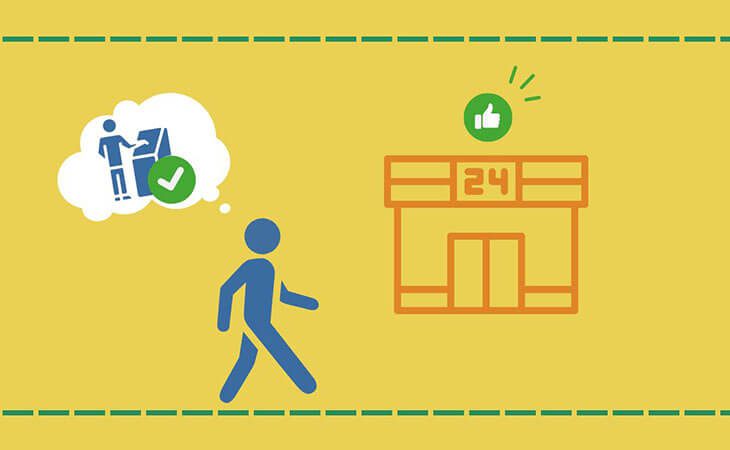
バンドルカードを利用するには事前に必要な金額をチャージする必要があります。
そのため、身近にあるコンビニでチャージしたいと考える方も多いのではないでしょうか。
本章では、バンドルカードにチャージ可能なコンビニ7つをご紹介します。
バンドルカードにチャージ可能なコンビニ
- セブンイレブン(ATM)
- ファミリーマート
- ローソン
- サークルKサンクス
- ミニストップ
- セイコーマート
- デイリーヤマザキ
主要なコンビニのほとんどでバンドルカードへのチャージが可能なので安心して利用できます。
※セブンイレブンは銀行ATMからのチャージなので他のコンビニとチャージ方法が異なります
1-1:セブンイレブンでのチャージ方法
セブンイレブンでのチャージ方法は、セブンイ銀行ATMから行います。チャージ方法は以下でご紹介しています。
《セブンイレブンでのチャージ方法》
- お近くのセブン銀行ATMへ
- アプリでチャージリクエストを作成
- セブン銀行ATMを操作しセブン銀行ATMに表示されるQRコードを読み込む
- 現金をセブン銀行ATへ支払い
- チャージ完了
詳しくはこちらから▷ バンドルカードのチャージ方法 銀行ATM編
1-2:セブンイレブン以外でのチャージ方法
セブンイレブン以外のコンビニでのチャージ方法は、以下となっています。
《セブンイレブン以外でのチャージ方法》
- アプリでチャージリクエストを作成
- コンビニ端末で申込券を発券 または レジにてバーコードを提示
- レジで支払い
- チャージ完了
チャージする端末は、コンビニによって異なります。それぞれの方法を下記の表にてまとめているので、ご利用のコンビニの詳しい手順にてご確認ください。
| 手続き方法 | 詳しい手順(参照:バンドルカードサポート) | |
|---|---|---|
| ローソン ミニストップ |
Loppi | https://vandle.jp/docs/charges/cvs/loppi/ |
| ファミリーマート | ファミポート | https://vandle.jp/docs/charges/cvs/famiport/ |
| サークルKサンクス | Kステーション | https://vandle.jp/docs/charges/cvs/kstation/ |
| セイコーマート | 店頭レジ | https://vandle.jp/docs/charges/cvs/clubstation/ |
| デイリーヤマザキ | 店頭レジ | https://vandle.jp/docs/charges/cvs/dailyyamazaki/ |
2:バンドルカードをコンビニの支払いに利用する2つの方法
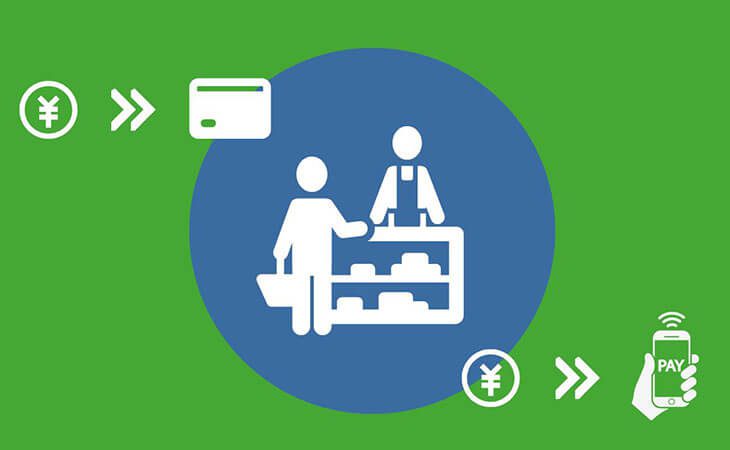
バンドルカードをそのままコンビニで利用することはできません!そこで本章では、バンドルカードをコンビニで利用するための2つの方法についてご紹介します。
2-1:リアルカードを作成する
バンドルカードをコンビニなどの実店舗で利用できないため、リアルカード発行する必要があります。リアルカードは、Visaプリペイドカードなので実店舗でクレジットカードのように利用することができます。
リアルカードを発行する際の注意点
・発行時に手数料が発生します。(カードタイプにより異なります)
ベーシックホワイト▷300円
ホワイト / イエロー▷400円
ベーシックグレー▷600円
レッド / ブルー / ブラック▷700円
・手元に届くまでに申し込みから2~3週間かかります
リアルカードを作成する方法▷バンドルカードサポート:リアルカードを手に入れるには
2-2:PayPayと連携する
バンドルカードをコンビニの支払いに利用する方法は、リアルカードを作成する以外にもPayPayと連携することでも可能です。
バンドルカードとPayPayとの連携方法は、以下の通りです。
《 バンドルカードとPayPayとの連携方法 》
- PayPayアプリを開く
- マイページの「支払い方法」をタップ
- 「クレジットカード」をタップ
- 「カードを追加」をタップ
- バンドルカードの情報を入力
- 「登録」をタップ
PayPayとバンドルカードを連携する方法▷paypay公式:クレジットカードを登録
このように、バンドルカードをPaypayに登録することで、PayPayで支払えるお店でバンドルカードを使うことができます。
バンドルカードはPayPayの支払い元に設定可能ですが、PayPayへのチャージはできないので注意しましょう。
※PayPayでバンドルカードが使えなくなります2025年1月(予定)
3:バンドルカードがコンビニで使えない時の原因と対処法
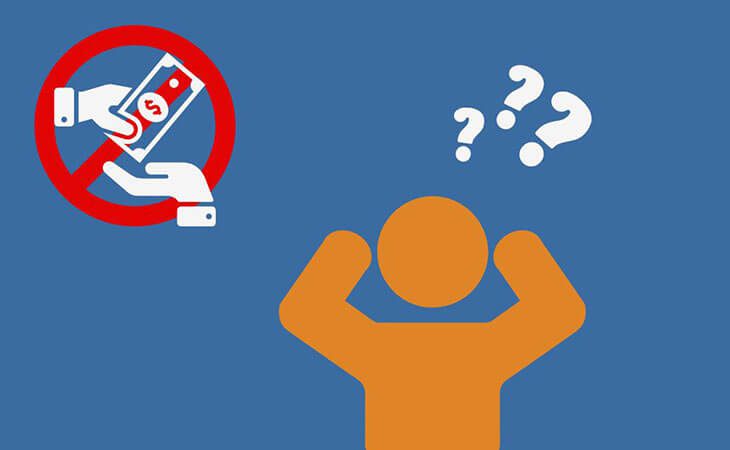
バンドルカード(リアルカード)がコンビニで使えない場合、主に3つの原因が考えられます。以下では対処法と合わせてご紹介します。
原因①:残高不足
バンドルカード(リアルカード)がコンビニで使えない場合に最も考えられる可能性は残高不足です。
バンドルカードを利用するには事前に必要な料金をチャージするか、事前に後払い設定をする必要があります。
上記のどちらかが行われていない場合、利用することができません。
そのため、利用の際はチャージ金額が充分にあるか、後払いの設定を行っているか確認しましょう。
原因②:対象外商品を購入しようとしている
バンドルカードはVisa加盟店では基本的に利用が可能です。
しかし、以下の料金はバンドルカード(リアルカード)での支払いはできません。
- 公共料金
- 月額の保険料
上記以外にもお店側やサイト側が制限をかけていて利用できないという可能性もありますので、お店側に確認しましょう。
原因③:IC読み取り端末を使用している
バンドルカード(リアルカード)は、ICチップ非搭載なので磁気カードの読み取りを行う端末を利用する必要があります。買い物の際にレジにて「磁気カード」であることを伝えましょう。
4:バンドルカードを利用する際の3つの注意点
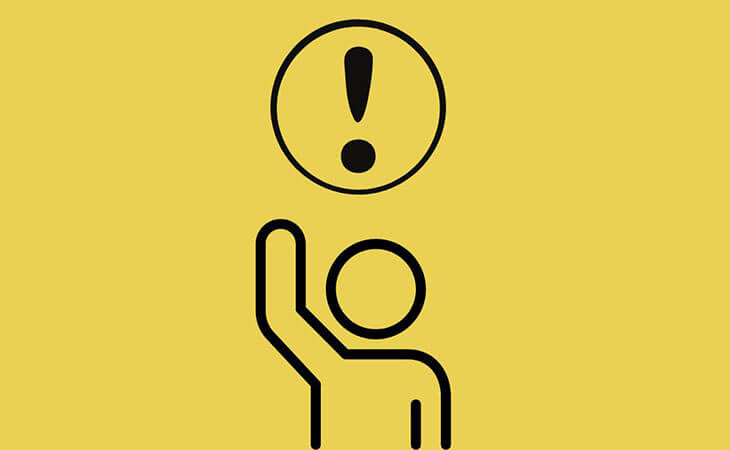
バンドルカードを利用する際に気をつけるべき点が3つあります。以下では注意点について記載しています。
4-1:チャージに手数料がかかる可能性がある
コンビニチャージの場合は手数料がかかりません。しかしゆうちょ銀行ATMを利用する場合は、チャージ時に110円の手数料がかかります。またd払い、ポチっとチャージの際にもチャージ金額により手数料が発生します。
4-2:有効期限がある
バンドルカードは、有効期限があることに注意しましょう。有効期限は、カード発行日から5年後の月末です。カードを再発行し引き継ぐことも可能です。
有効期限が切れると、バンドルカードは利用できなくなります。残高がある場合は、有効期限切れの前に使い切るか、別の方法で引き出す必要があります。引き出すには以下の2つの方法があります。
《バンドルカードから残金を引き出す方法》
- 銀行口座への振込:手数料500円(税込)
- Amazonギフト券への交換:手数料無料
4-3:支払い回数は一括のみ
クレジットカードは1回払いの他に、リボ払いや分割払いなど支払い回数を選択することができますが、バンドルカードは1回払いのみです。
そのため、バンドルカード利用の際は支払い可能な金額か確認してから利用しましょう。
5:【Q&A】バンドルカードとコンビニに関する疑問を解決!
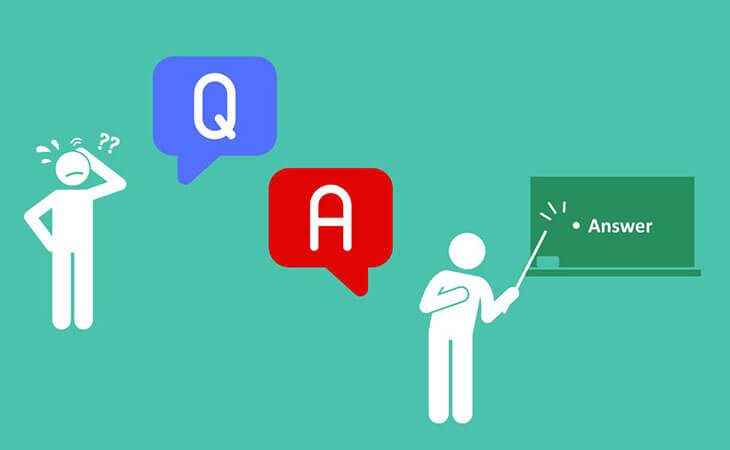
最後にバンドルカードとコンビニに関するよくある4つの疑問に回答します!
Q1:バンドルカードを利用してコンビニでタバコは買える?
A:バンドルカードでコンビニでタバコを買うことは可能です。
バンドルカードが利用できる店舗ではクレジットカードと同じように利用することができるので、
現金支払いのみの商品や、公共料金、保険料以外は基本的に購入することができます。
Q2:ポチっとチャージはコンビニで支払い可能?
A:ポチっとチャージはコンビニで支払い可能です
ポチっとチャージとは、アプリから金額を入力すると即座にチャージされるサービスで、支払いはコンビニや銀行振込、d払いで行えます。
O3:ポチっとチャージの支払い期限はいつ?
A:ポチっとチャージのコンビニでの支払い期限は、毎月末日です。
支払い期限を過ぎてしまうと、バンドルカードの利用が制限されたり、遅延損害金が発生したりする可能性がありますので注意しましょう。
Q4:バンドルカードを使ってコンビニで現金化できる?
A:バンドルカードでコンビニで現金化することはできません。
ただし、事前にチャージしていた金額を引き出すことは可能です。コンビニではセブンイレブンのATMのみなので気をつけましょう。
※現金を引き出す際には、手数料が発生します。
まとめ
バンドルカードは審査や年齢制限がなく、誰でも作ることができる便利なプリペイドカードです。
Visa加盟の店舗のほとんどで利用ができるので、クレジットカードの代わりとしてもおすすめのカードです。
プリペイドカードなので必要なお金を事前にチャージするので使い過ぎ防止にも!
チャージに関しても身近にある7つのコンビニからチャージすることが可能なので、気軽に利用することができます。
今後、プリペイドカードの利用を考えている方は、バンドルカードをおすすめします!






